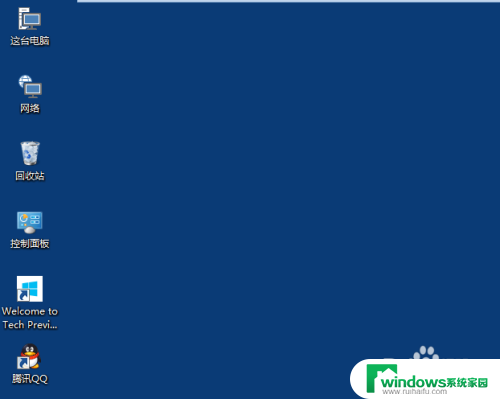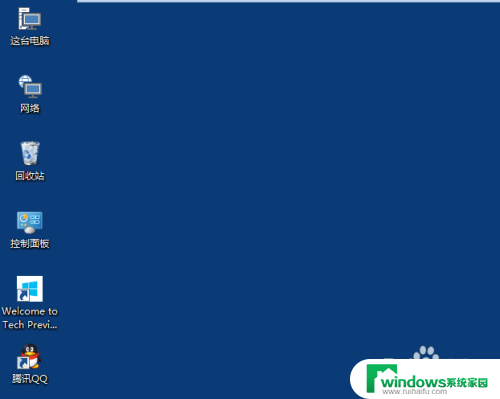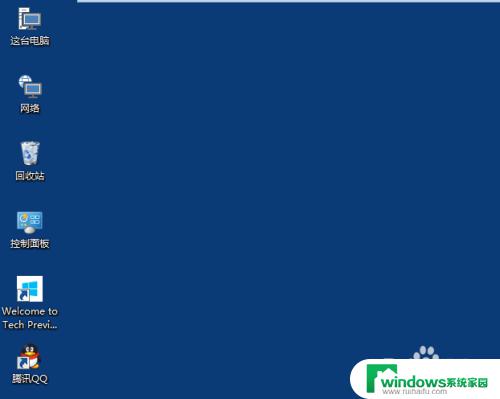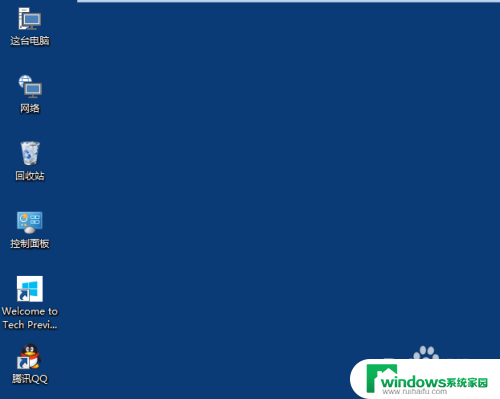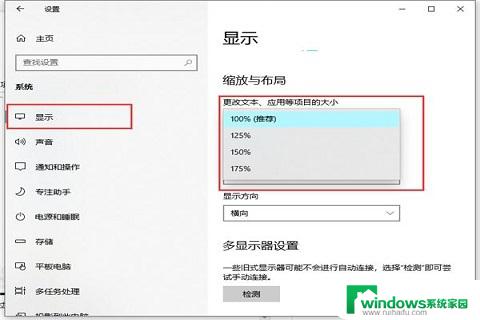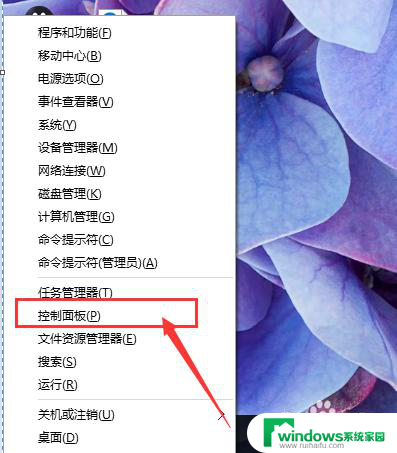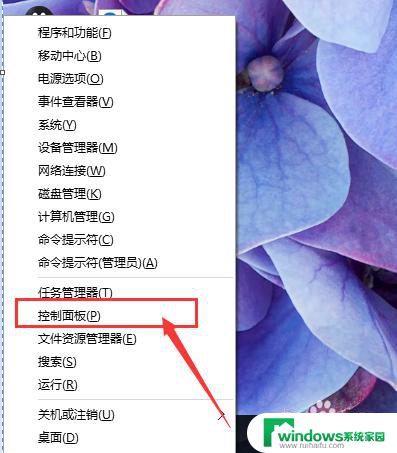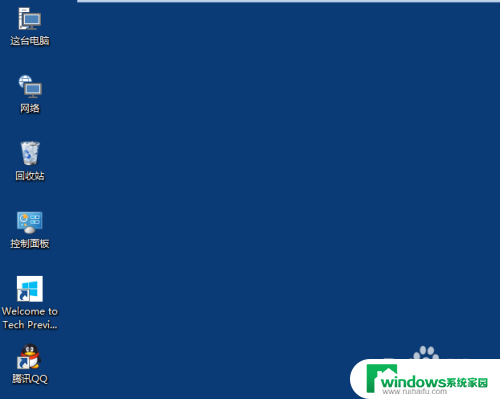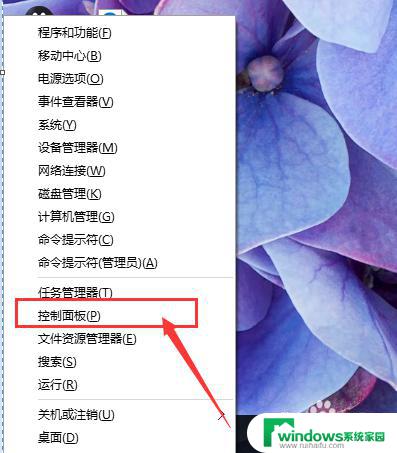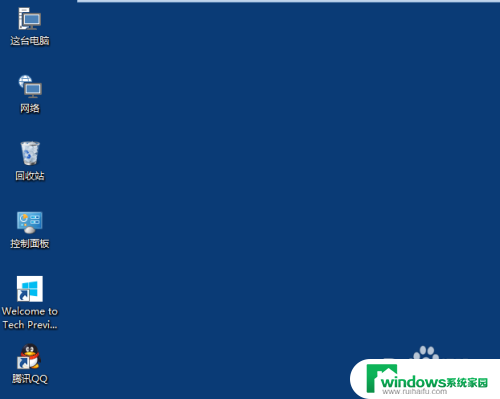如何设置win10桌面图标大小 win10系统桌面图标大小改变方法
更新时间:2023-07-26 12:36:46作者:jiang
在使用Windows 10操作系统时,我们经常会发现桌面上的图标大小并不符合我们的需求,有时候图标过小会导致我们难以辨认,而图标过大则会占据过多的屏幕空间。所以如何设置Win10桌面图标大小成为了一个备受关注的问题。幸运的是Win10系统提供了简单而便捷的方法来改变桌面图标的大小。只需几个简单的步骤,我们就能轻松调整图标的大小,使其更适合我们的使用习惯。接下来我们将一起了解如何设置Win10桌面图标大小,让我们的桌面更加整洁美观。
步骤如下:
1.右键桌面空白的地方,鼠标移动到查看选项会出来几个选项,这里就可以设置图标的大小。

2.更改效果:
大图标效果
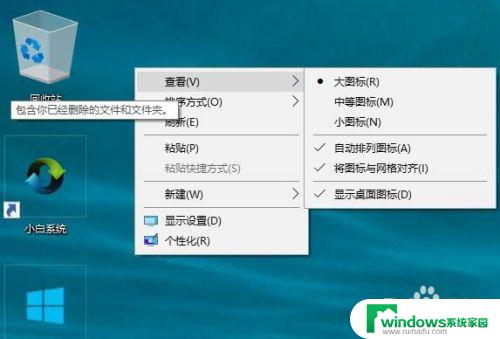
3.中图标效果
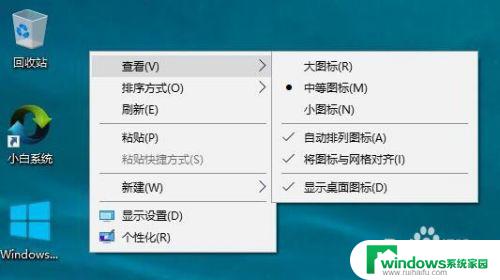
4.小图标效果
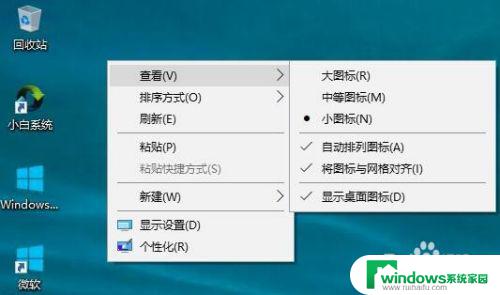
5.2.除了可以右键更改桌面图标大小外,还可以按住Ctrl(键盘左下角的那个键)键然后滚动鼠标滚轮就可以调整图标大小。这个是最简单的方法。
以上就是如何设置Win10桌面图标大小的全部内容,如果你遇到这种情况,你可以根据这个操作进行解决,操作简单快速,一步到位。